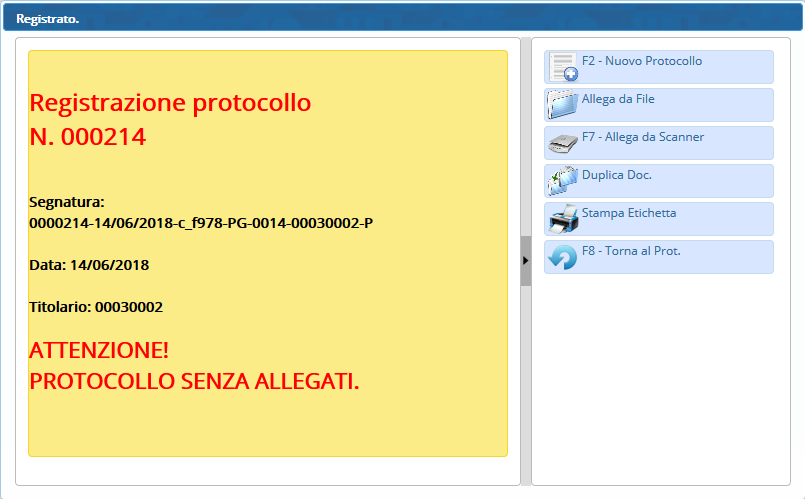Protocollare un documento in Arrivo
Si può accedere alla schermata dedicata alla protocollazione degli arrivi in due modi:
- dal portlet Accesso ai Protocolli, cliccando sul + in basso a sinistra e scegliendo Arrivo;
- dal menù → Protocollo → Gestione → Gestione Arrivi/Partenze, cliccando sul bottone Arrivo sulla destra.
Per la protocollazione delle pec/mail in arrivo, consultare la pagina Protocollare una E-mail.
La schermata propone una grande quantità di campi, ma solo tre sono obbligatori: l’oggetto del documento, il mittente e la classificazione.
- L’oggetto deve essere esplicativo, ma sintetico. Cliccando sulla lentina accanto al campo oggetto, si accede all’archivio degli oggetti da cui poter scegliere un testo precaricato; il programma compilerà automaticamente anche i campi Mittente, Titolario e Assegnatari, se valorizzati in fase di caricamento dell’archivio oggetti, così da velocizzare l’operazione.
- Del mittente possono essere valorizzati anche i campi Indirizzo, Città, Provincia, Cap, PEC/Mail, Codice Fiscale e Nazione.
Cliccando sulla lentina accanto al campo Mittente, si accede all’archivio mittenti/destinatari da cui poter scegliere il nominativo; il programma compilerà automaticamente anche gli altri campi, se valorizzati in fase di caricamento dell’archivio mittenti/destinatari, così da velocizzare l’operazione.
Cliccando sul bottone “Cerca IPA” si può cercare, attraverso l’Indice PA, l’indirizzo PEC sempre aggiornato di qualsiasi Pubblica Amministrazione. Con un doppio click sul nominativo di nostro interesse, verranno caricati automaticamente tutti i campi relativi al Mittente.
si può cercare, attraverso l’Indice PA, l’indirizzo PEC sempre aggiornato di qualsiasi Pubblica Amministrazione. Con un doppio click sul nominativo di nostro interesse, verranno caricati automaticamente tutti i campi relativi al Mittente.
Se i mittenti sono più di uno, si possono aggiungere gli altri dal bottone + Mittenti Aggiuntivi.
- Per la classificazione va compilato il campo Titolario con i numeri relativi a titolo e classe. Cliccando sulla lentina accanto al campo, si accede al titolario completo, così da poter consultare tutte le voci e individuare facilmente la giusta classificazione.
Altri dati che possono essere inseriti sono:
- il tipo di documento, che può essere selezionato, attraverso la lentina, dal relativo archivio;
- la data e ora di arrivo, che se non valorizzato viene compilato automaticamente dal programma al momento della registrazione del protocollo;
- il tipo di spedizione, che può essere selezionato, attraverso la lentina, dal relativo archivio;
- il numero degli allegati.
Un campo molto utile per velocizzare la compilazione e per mantenere uno storico di tutte le comunicazioni di una determinata pratica, è il Protocollo collegato. Attraverso il tasto “Cerca Protocollo”, è possibile consultare l’elenco degli ultimi protocolli e scegliere quello a cui legare il documento che stiamo registrando. Il programma caricherà automaticamente tutti i dati che ha a disposizione del protocollo collegato. È possibile ovviamente apportare delle modifiche ai dati inseriti e/o aggiungerne altri.
Nella scheda dedicata ai fascicoli, è inoltre possibile fascicolare il documento già in fase di registrazione, attraverso il tasto “Fascicola”.

Nella tabella Assegnatari vanno inseriti gli uffici e i nominativi di chi dovrà gestire il documento dopo la protocollazione.
Anche in questo caso, la lentina accanto al campo Ufficio permette di accedere al relativo archivio da cui poter scegliere l’ufficio di interesse e inserire gli utenti che ne fanno parte.
Nel campo “Assegnatario”, invece, è possibile inserire direttamente il nominativo di uno o più utenti. Per approfondire, consultare la pagina Trasmissioni Interne.
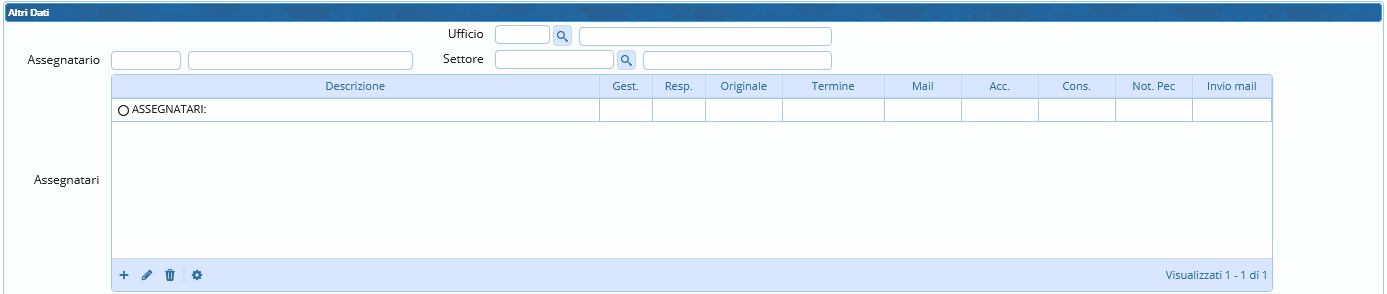
Nella tabella Allegati devono essere inseriti il documento principale e i suoi eventuali allegati; attraverso i bottoni in basso, è possibile aggiungere un file presente nel computer  , un file da uno scanner collegato
, un file da uno scanner collegato  , da un fascicolo già aperto
, da un fascicolo già aperto  o da un protocollo collegato
o da un protocollo collegato  . Gli altri due bottoni permettono di aprire gli allegati in una nuova finestra
. Gli altri due bottoni permettono di aprire gli allegati in una nuova finestra  o di scaricare gli allegati in uno zip
o di scaricare gli allegati in uno zip  .
.
Per approfondire, consultare la pagina Allegati.
Se si tratta di un documento riservato, cliccare il bottone sulla destra Metti in Riservato; il documento sarà visibile solo a chi lo ha registrato e agli assegnatari.
Una volta inseriti tutti i dati a nostra disposizione, indicato l’assegnatario e allegato il documento, cliccare il bottone Registra presente sulla destra.
Se non è stato allegato nessun documento, una finestra ci avvisa che il protocollo è senza allegati. Per allegare rapidamente un documento, si possono utilizzare i bottoni Allega da File o Allega da Scanner presenti sulla finestra di avviso oppure si può scegliere Torna al Protocollo per inserirlo dalla scheda dedicata agli allegati.
Se invece è stato omesso anche solo uno dei dati obbligatori, comparirà un messaggio di errore che specifica i campi da valorizzare. Inserire i dati mancanti e cliccare nuovamente su “Registra”.
Una finestra ci avvisa che il documento è stato registrato correttamente e ci mostra il numero di protocollo, la segnatura, la data di registrazione e la classificazione.
Usando direttamente i bottoni presenti sulla finestra di riepilogo, si può:
- Nuovo Protocollo, aprire una nuova schermata per la protocollazione in arrivo;
- Stampa Ricevuta, stampare i dati del protocollo in formato pdf;
- Allega da File e Allega da Scanner per aggiungere altri documenti;
- Duplica Documento per aprire una nuova schermata per la protocollazione in arrivo mantenendo i dati del documento appena registrato;
- Stampa Etichetta, per stampare l’etichetta con il numero di protocollo e la segnatura;
- Notifica Destinatari, per inviare una mail di notifica ai destinatari interni (assegnatari);
- Notifica Mittenti, per inviare una mail di notifica ai mittenti;
- Torna al Protocollo, per chiudere la finestra e tornare alla schermata del protocollo appena registrato;
- Chiudi Tutto per chiudere tutta la schermata e tornare alla Home.
Una volta registrato un protocollo, sulla destra compariranno nuovi bottoni:
- Etichetta, per stampare l’etichetta con il numero di protocollo e la segnatura;
- Notifica Destinatari, per inviare una mail di notifica ai destinatari interni (assegnatari);
- Notifica Mittenti, per inviare una mail di notifica ai mittenti;
- Metti in Riservato, per rendere il protocollo visibile solo a chi lo ha registrato e agli assegnatari;
- Riscontro, per rispondere al mittente, creando un protocollo in partenza copiando i dati a disposizione e legando insieme i due protocolli;
- Variazioni, per visualizzare eventuali modifiche;
- Visualizza Trasmissioni, per vedere tutti i passaggi tra assegnatari/uffici del documento;
- Ricevuta, per stampare i dati del protocollo in formato pdf;
- Usa come modello, per memorizzare i dati del protocollo e usarlo in seguito come modello.
139 visualizzazioni.